WordPressポップアッププラグインを使用してポップアップフォームを作成するにはどうすればよいですか?
公開: 2020-07-17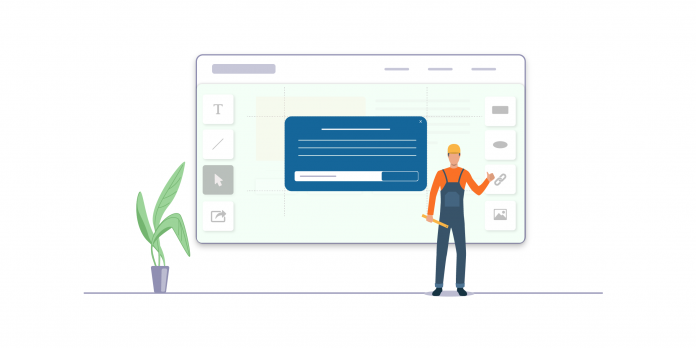
最終更新日-2021年7月8日
WordPress Webサイトでポップアップフォームを作成することがいかに重要であるかを誰もが理解しているわけではないので、ここにいることは素晴らしいことです。 しかし幸いなことに、あなたはあなたのウェブサイトにポップアップフォームを作成したい数少ない人の一人です。 それでは、始めましょう。その前に、必要とされているいくつかの基本事項について説明します。
なぜWordPressポップアップフォームを作成する必要があるのですか?
WordPressポップアップフォームは、メーリングリストを簡単に増やして推測するのに役立ちます。巧妙に作成され、戦略的に配置されたポップアップフォームは、コンバージョン率を10倍向上させることができます。
実際、ポップアップフォームが表示されたWooCommerceストアは、コンバージョンを増やし、メールリストをシームレスに増やすことができたWordPress Webサイトは言うまでもなく、来店者に関するより多くの情報を収集し、長期的には忠実な顧客に変えることができました。
そうは言っても(そしてポップアップフォームを使用する利点を理解していると確信して)、次のパートであるWordPressでポップアップフォームを作成する方法に移ります。
WordPressポップアッププラグインを使用してポップアップフォームを作成する手順
さて、これを行うために最初にオンボードにする必要があるのは、WordPressポップアッププラグインです。 また、Optinlyは/持っているため、Optinlyを選択することを強くお勧めします。
- 10以上の既存のマーケティング目標が付属する目標ベースのWordPressポップアップメーカー/メールニュースレターポップアッププラグイン
- マーケティング目標に関連する30以上の高度にカスタマイズ可能なレスポンシブWordPressポップアップテンプレート–数分以内にキャンペーンを作成
- ゲーミフィケーションポップアップを含むさまざまなタイプのポップアップフォーム
- 無料のWordPress終了ポップアップトリガーを含む高度なターゲティングおよびトリガーオプション
- 内蔵のポップアップビルダー–設計や開発のスキルは必要ありません
- クリーンで使いやすいインターフェース–雑然としたものや難しいものはありません。
- 10以上のトップEメールマーケティングサービスプロバイダーなどとのシームレスな統合機能。
使用するWordPressポップアップメーカーを決定したので、それをインストールする方法から始めて、ポップアップフォームを作成する方法に進みましょう。
ステップ1 :
WordPressダッシュボードにログインし、画面の左下隅にある[プラグイン]タブをクリックします。
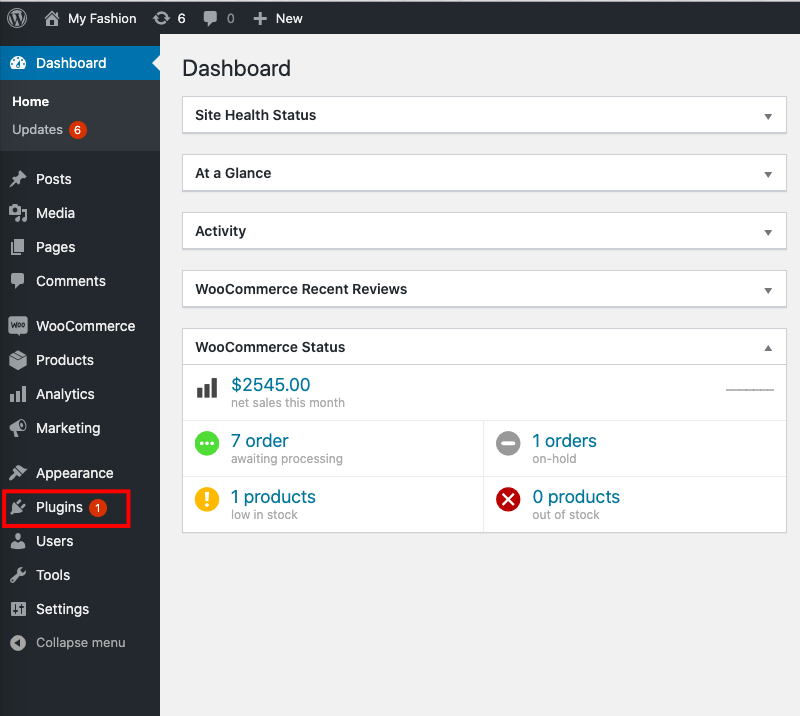
ステップ2:
「プラグイン」をクリックすると、新しいウィンドウが目の前に表示されます。 次に、下の画像に示すように、[新規追加]ボタンをクリックします。

ステップ3:
表示された検索バーで「 Optinly 」を検索し、見つかったらOptinlyを1回インストールします。 その後、「プラグイン」セクションに移動してプラグインをアクティブ化します。
また、こちらのリンクを使用してWordPressリポジトリからOptinlyをダウンロードしてから、プラグインをアップロードすることもできます。
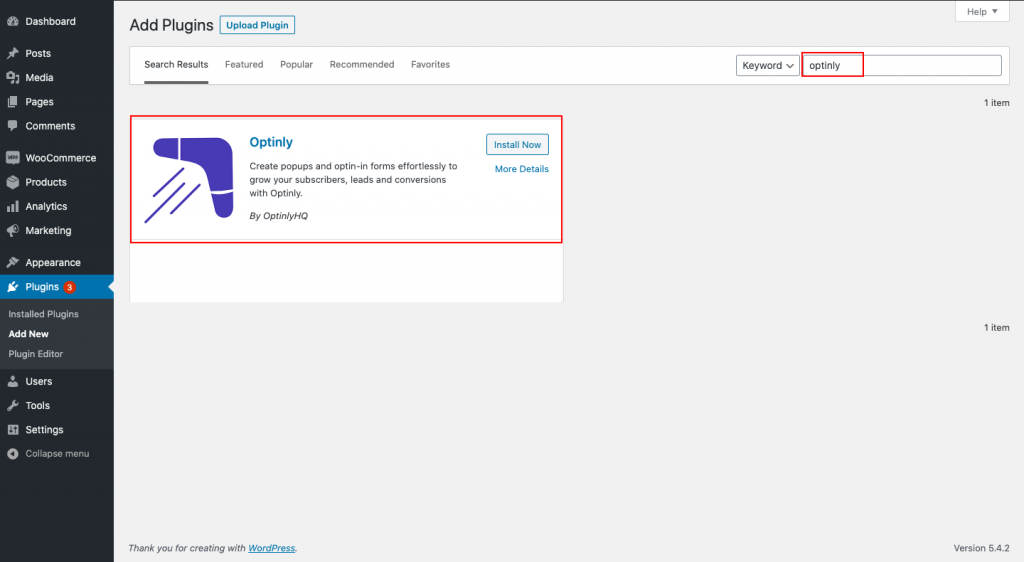
ステップ4:
アクティベーション後最適に、プラグインをクリックすると、App-idの入力を求めるフィールドボックスが目の前に表示されます。 「 App-idhereフレーズを見つけることができます」から「 here 」テキストをクリックします。
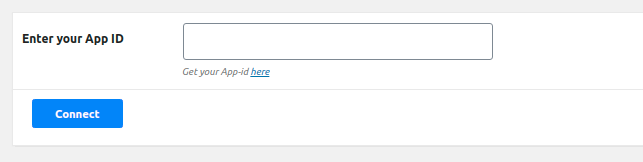
app.optinly.comにリダイレクトされ、そこで「サインアップ」する必要があります
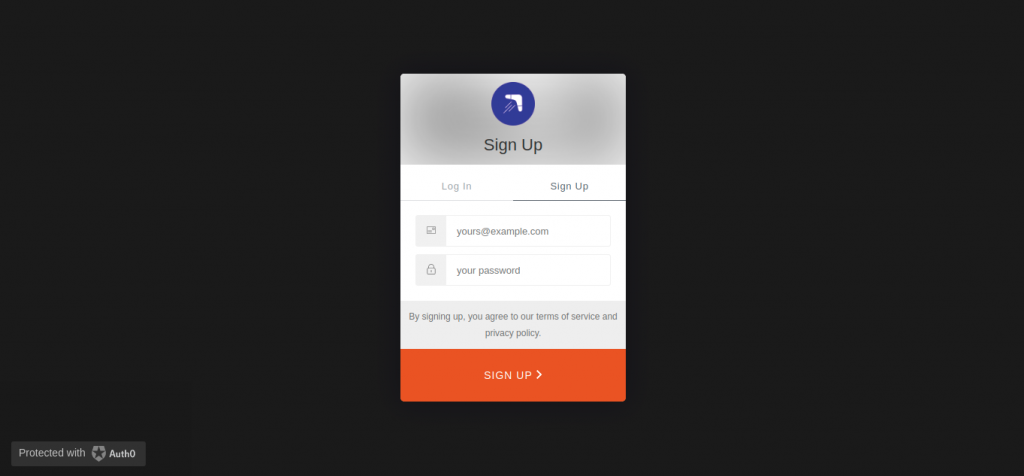
メールIDを使用してOptinlyにサインアップし、パスワードを設定します。
ステップ5:
Optinlyにサインアップすると、次のページに移動し、ドメイン名の入力を求められます。

ステップ6:
ドメイン名を入力すると、WordPressかJava Scriptかを問わず、Webサイトの性質を尋ねられます。 「 WordPress 」を選択すると、App-idが取得されます。 WordPressダッシュボードに同じものを入力して、Optinlyに正常に接続します。
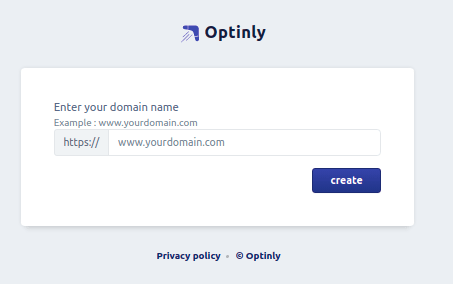
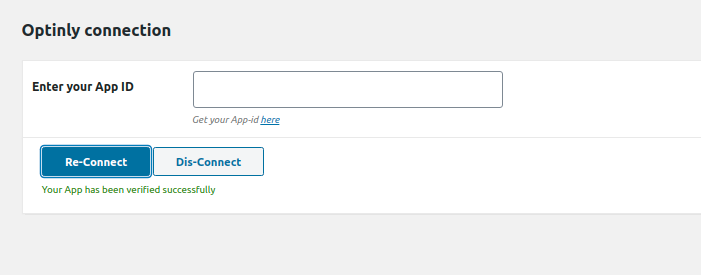
Optinlyとの接続に成功したので、app.optinly.comに戻ります。 「続行」をクリックして、画面の次のセクションに進みます。 以下のようなメッセージが表示されます。
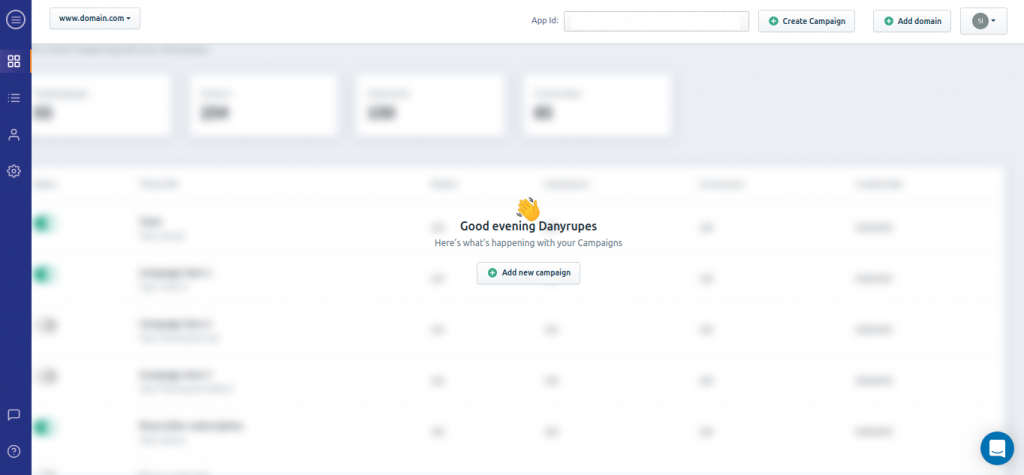
ステップ7:
「新しいキャンペーンの追加」をクリックして、ポップアップフォームの作成を開始します。 ポップアップフォームの目的を選択する必要がある次のページに移動します。
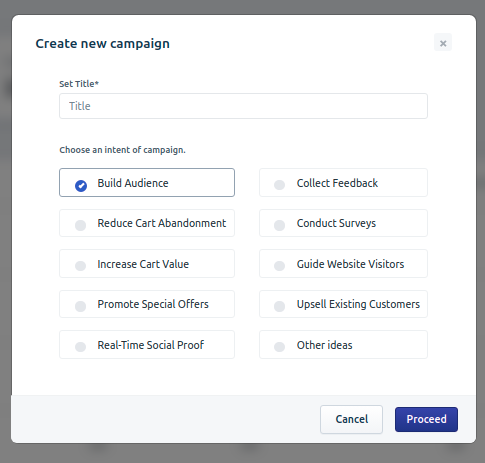
キャンペーン名を入力し、カートの放棄の削減、特別オファーの宣伝、フィードバックの収集、既存の顧客のアップセルなど、利用可能な目標からポップアップフォームの目標を選択します。 次に、[続行]をクリックします。 この例では、「オーディエンスの構築」という目標を選択します。

ステップ8:
目標を設定すると、ポップアップフォームの種類を選択するように求められます。 ここでは標準の古いタイプを選択しますが、利用可能な他の既存のオプションから選択することもできます。
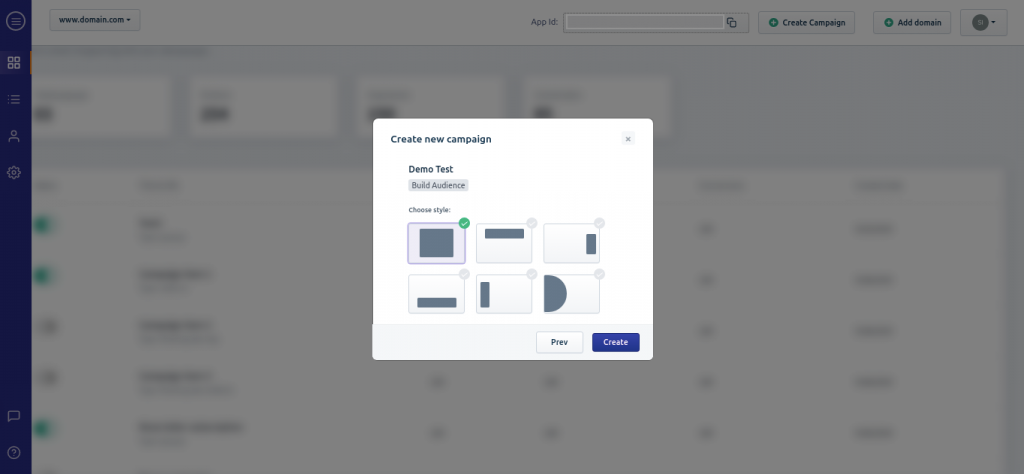
ステップ9:
ポップアップフォームのタイプを選択したら、次にテンプレートを選択します。 [続行]をクリックすると、選択した目標に関連する一連のポップアップテンプレートが表示されます。
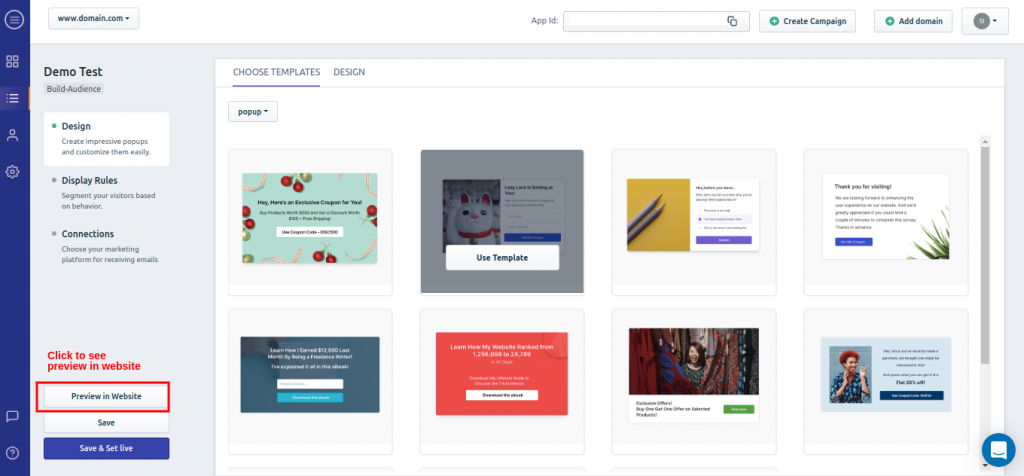
自分に最適なポップアップテンプレートを選択してください。 公開する前に、同じプレビューをWebサイトで確認することもできます。 テンプレートを選択したら、「テンプレートを使用」をクリックします。
ステップ10:
これがカスタマイズ部分です。 選択したポップアップフォームは、召喚ボタン、ポップアップフォームのテキスト、色など、必要に応じてカスタマイズできます。 下の画像でも同じことがわかります

前に述べたように、ポップアップフォームは高度にカスタマイズ可能です。 あなたはあなたが望むものすべてをカスタマイズすることができます! 優れたポップアップデザインは、コンバージョン率を大幅に向上させるのに役立つことを忘れないでください。
ステップ11:
カスタマイズの部分が終わったら、表示ルールが変換で主要な役割を果たすため、表示ルールを設定します。 「デザイン」セクションのすぐ下にある「表示ルール」セクションに移動します。
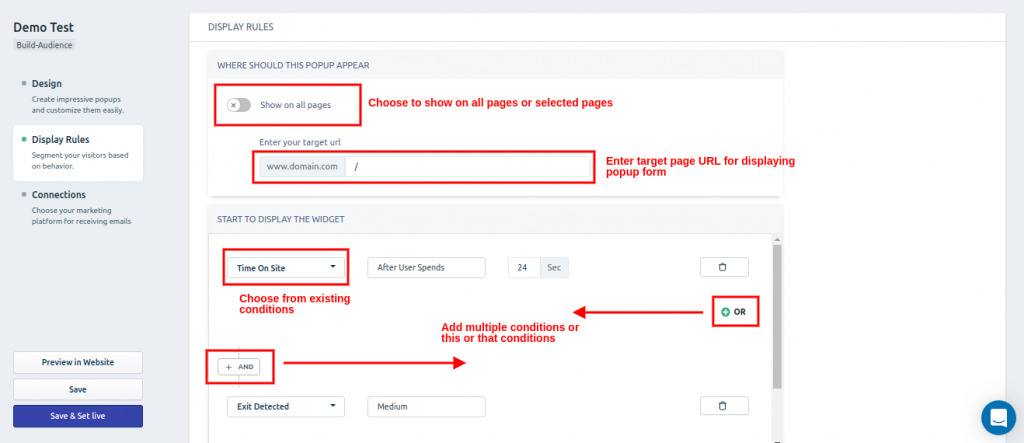
ポップアップフォームをすべてのページに表示するか、選択したページのみに表示するかを選択できます。 また、複数の条件を追加したり、これまたはその表示条件を優先したりすることもできます。 ここでは、時間遅延トリガーを設定しました。ユーザーがサイト内にアクセスしてから24秒後にポップアップフォームを表示し、終了トリガーを表示して、確実にコンバージョンが発生することを確認します。
シナリオに最適なものを計画、戦略化、および選択できます。
ステップ12:
表示ルールを設定したら、あとはメールサービスプロバイダーに接続するだけです。 上位のESPとのシームレスな統合サービスを最適に提供します。 あなたはそれらを以下に見つけることができます。
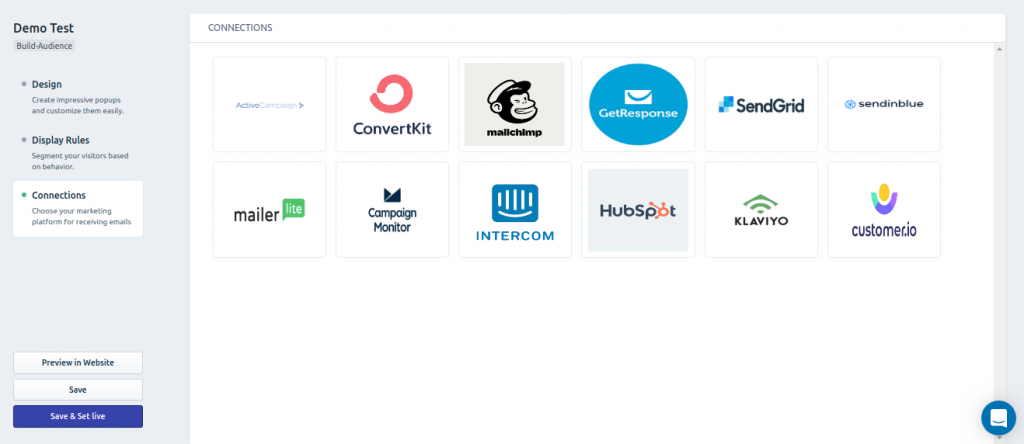
メールサービスプロバイダーを選択し、数秒以内に接続します。 言われたより簡単です。
ステップ13:
すべてが設定され、配置されています。 これで、「保存してライブに設定」ボタンをクリックするだけで、ポップアップフォームを実行できます。 これを行うと、以下のような確認メッセージが表示されます。
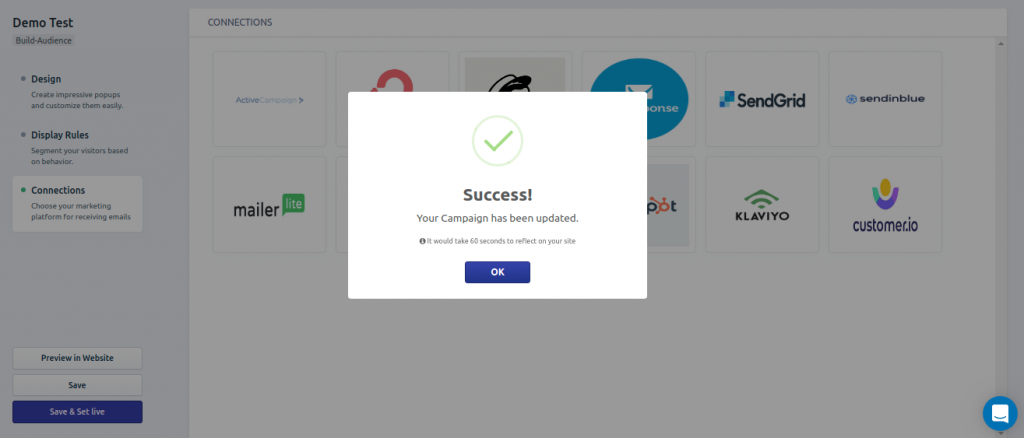
すべてが完了し、適切に配置されると、これが出力のようになります。
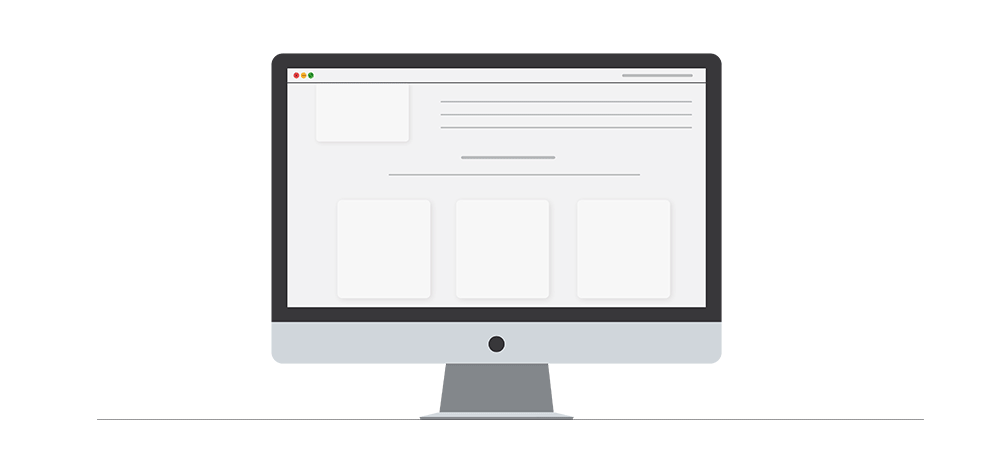
かっこいいですね。 これは、来店者のメールアドレスを取得するのに役立つ効果的なポップアップフォームの1つです。 このポップアップフォームの特別な点は、ウェルカムポップアップと終了ポップアップの両方として使用できることです。
そして、それがあなたがWordPressポップアップフォームを作成する方法です。 Optinlyを使用すると、さらに簡単になります。 あなたはあなたの成長目標を選択し、続いてポップアップフォームのタイプと関連するテンプレートを選択することができます。これはビジネスのマーケティング時間を大幅に節約することができます。
結論を出す前に、これを聞いておく必要があります。 WordPressポップアップフォームは、ウェブサイトのコンバージョンを増やし、WooCommerceの売り上げを増やすための1つの方法にすぎません。 より多くの加入者と収入を楽しみにしているなら、あなたはあなたのマーケティング棚を最高のWordPressプラグインと積み重ねる必要があります。 そして、すべてを組み合わせると…まあ、あなたは自分で結果を目撃するでしょう!
さあ、最初のWordPressポップアップフォームを作成して、すぐにいくつかのコンバージョンを促進しましょう!
幸運を!
よくある質問
- WordPressのポップアップとは何ですか?
ポップアップは、ユーザーがWebサイトにアクセスしたときに表示されるフォームのようなものです。 ポップアップはさまざまな理由で使用できます。一般的な理由のいくつかは、メーリングリストの拡大、カートの放棄の削減、通知の共有、コンバージョンの増加、売り上げなどです。 専用のWordPressポップアッププラグインを使用して、WordPressでポップアップを作成できます。
- WordPress Webサイトのポップアップを作成するにはどうすればよいですか?
ポップアッププラグインを使用して、WordPressWebサイトにポップアップを作成できます。 選択できるポップアップビルダーはたくさんあります。 優れたWordPressポップアップメーカーを使用すると、ポップアップを簡単に作成できます。
- WooCommerceストアのポップアップフォームを作成できますか?
はい、WooCommerceポップアッププラグインを使用してWooCommerceストアのポップアップを作成できます。 この記事を読んで、WooCommerceストア/WordPressウェブサイトのポップアップフォームを作成する方法を学びましょう。
- WordPressサイトで広く使用されているポップアップフォームの種類は何ですか?
ポップアップフォームにはさまざまな種類があり、すべての種類のポップアップフォームはさまざまな目的を果たします。 最も一般的に使用されるポップアップフォームには、WordPressフルスクリーンポップアップ、スピンホイールポップアップ、フローティングバーオプチン、リードキャプチャフォームなどがあります。
- MailchimpサブスクライバーポップアップをWordPressブログに追加するにはどうすればよいですか?
とても簡単です! WordPressブログをMailChimpに接続することで、MailChimpサブスクライバーポップアップを追加できます。 MailChimpアカウントにアクセスし、APIキーを見つけて、WordPressポップアップメーカーを使用してMailChimpサブスクライバーポップアップを作成するWordPressブログ投稿に接続します。
参考文献
- WooCommerceに最適なExitIntentポップアッププラグイン。
- 出口インテントポップアップを作成するための無料のWordPressプラグイン。
